windows屏幕背景突然变成黑色 win10桌面背景变成黑色无法更改
更新时间:2023-12-06 17:46:48作者:jiang
近日很多Win10操作系统的用户都遇到了一个令人困扰的问题:屏幕背景突然变成了一片漆黑,且无法更改,这个突如其来的情况不仅让用户感到困惑,还给他们的使用体验带来了极大的不便。无论是尝试更改壁纸设置,还是重新启动电脑,都无法解决这个问题。究竟是什么原因导致了这个现象的发生?如何才能恢复到正常的桌面背景呢?本文将为大家解答这些问题,并提供解决方法,帮助大家摆脱这个困扰。
方法如下:
1.问题展示。

2.依次点击【开始】按钮>>【设置】选项。

3.点击【轻松使用】。
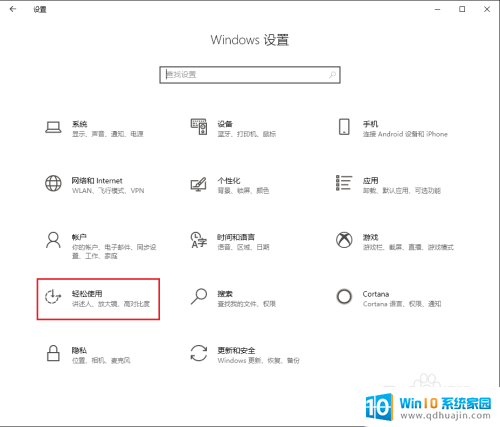
4.●向下滚动鼠标滚轮,找到“显示桌面背景图像”;
●桌面背景变黑,是因为下面的开关被关闭了。只需将其打开就可以显示桌面;
●点击“开关”按钮。

5.“显示桌面背景图像”被打开。
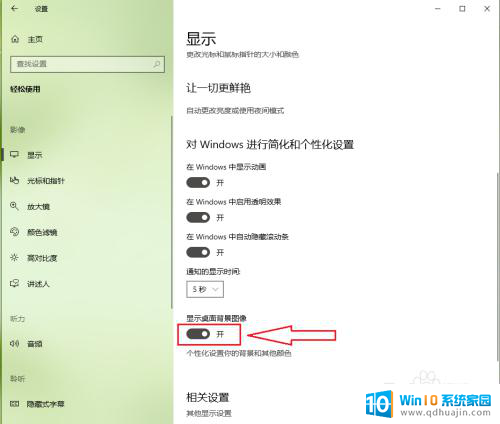
6.桌面恢复正常。

以上就是Windows屏幕背景突然变成黑色的全部内容,如果您有任何疑问,请按照小编的方法进行操作,希望这些方法能帮助到您。
windows屏幕背景突然变成黑色 win10桌面背景变成黑色无法更改相关教程
热门推荐
win10系统教程推荐
- 1 电脑休屏怎么设置才能设置不休眠 win10怎么取消电脑休眠设置
- 2 怎么调出独立显卡 Win10独立显卡和集成显卡如何自动切换
- 3 win10如何关闭软件自启动 win10如何取消自启动程序
- 4 戴尔笔记本连蓝牙耳机怎么连 win10电脑蓝牙耳机连接教程
- 5 windows10关闭触摸板 win10系统如何关闭笔记本触摸板
- 6 如何查看笔记本电脑运行内存 Win10怎么样检查笔记本电脑内存的容量
- 7 各个盘在c盘的数据位置 Win10 C盘哪些文件可以安全删除
- 8 虚拟windows桌面 win10如何使用虚拟桌面
- 9 新电脑输入法如何设置 win10怎么设置默认输入法为中文
- 10 win10鼠标移动会卡顿 win10系统鼠标卡顿怎么解决
win10系统推荐
- 1 萝卜家园ghost win10 64位家庭版镜像下载v2023.04
- 2 技术员联盟ghost win10 32位旗舰安装版下载v2023.04
- 3 深度技术ghost win10 64位官方免激活版下载v2023.04
- 4 番茄花园ghost win10 32位稳定安全版本下载v2023.04
- 5 戴尔笔记本ghost win10 64位原版精简版下载v2023.04
- 6 深度极速ghost win10 64位永久激活正式版下载v2023.04
- 7 惠普笔记本ghost win10 64位稳定家庭版下载v2023.04
- 8 电脑公司ghost win10 32位稳定原版下载v2023.04
- 9 番茄花园ghost win10 64位官方正式版下载v2023.04
- 10 风林火山ghost win10 64位免费专业版下载v2023.04